تمكين إعادة توجيه المنفذ لـ TP-LINK AC750 Archer C20i
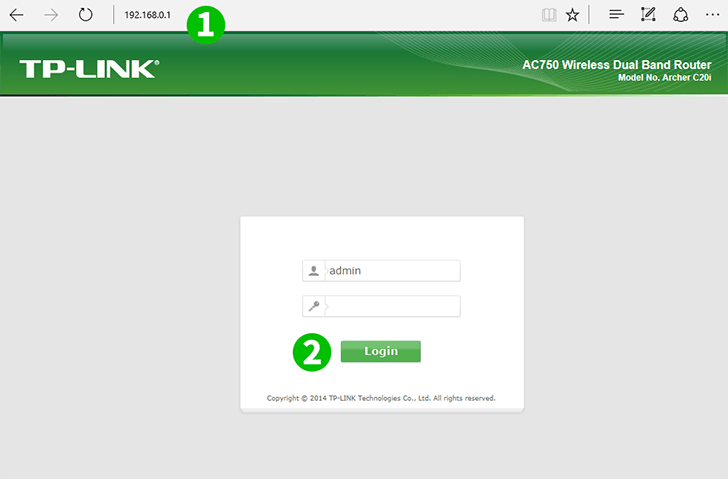
1 افتح متصفح الإنترنت الخاص بك واكتب http://192.168.0.1/ في شريط العناوين لفتح لوحة إدارة جهاز التوجيه
2 تسجيل الدخول باستخدام بيانات الاعتماد الخاصة بك (اسم المستخدم وكلمة المرور الصم هو admin)
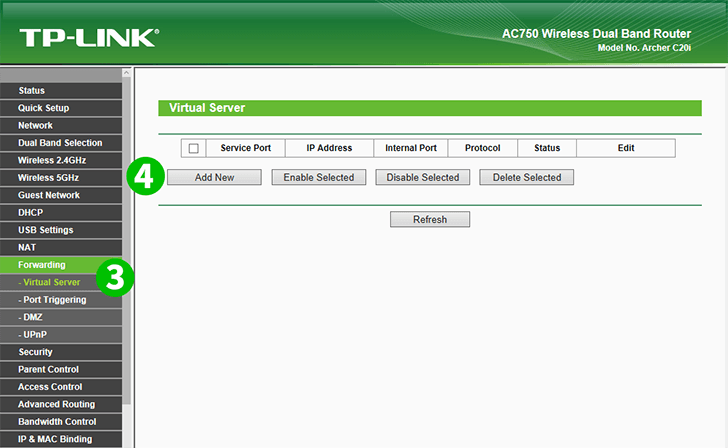
3 انقر على "Forwarding" في القائمة على الجانب الأيسر واختر "Virtual Server"
4 انقر فوق الزر "Add new"
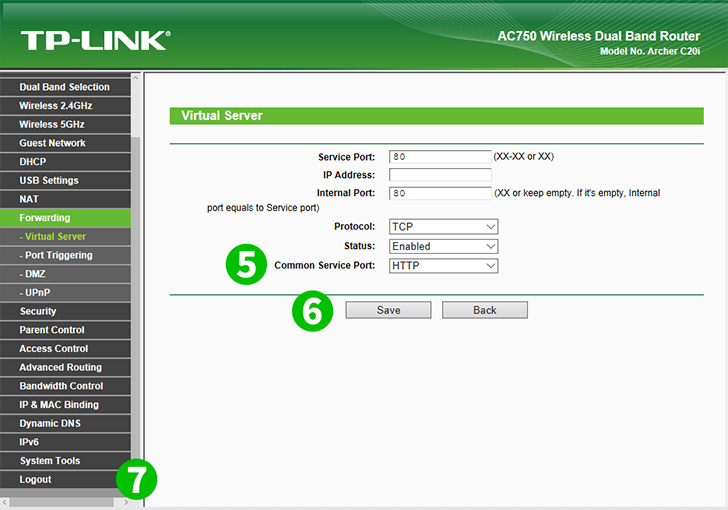
5 حدد "HTTP" كـ "Common Service port" وأدخل عنوان IP الخاص بجهاز الكمبيوتر الذي يقوم بتشغيل cFos Personal Net في حقل "IP Address"
6 انقر على زر "Save"
7 تسجيل الخروج من لوحة الإدارة
تم الآن تكوين ميناء الشحن لجهاز الكمبيوتر الخاص بك!
تمكين إعادة توجيه المنفذ لـ TP-LINK AC750 Archer C20i
تعليمات حول تنشيط Port Forwarding لـ TP-Link AC750 Archer C20i